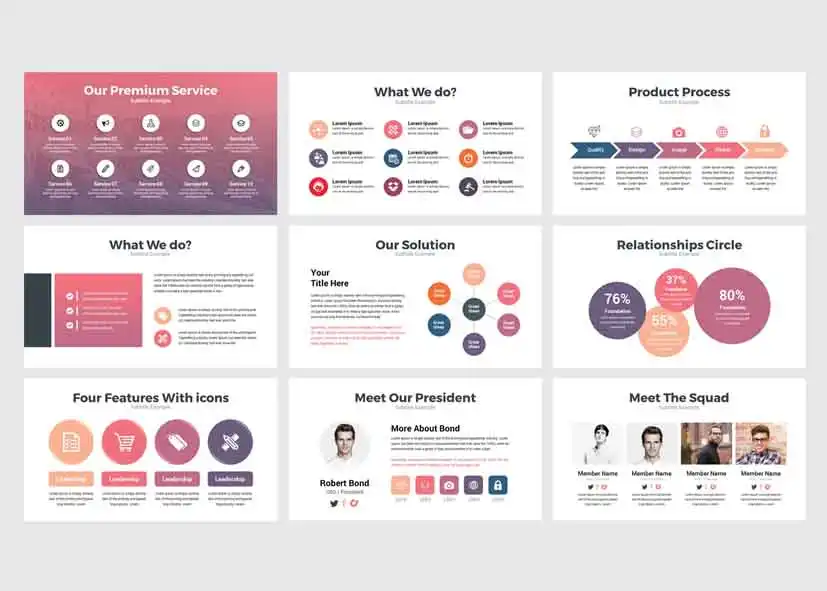Anda bisa memilih warna yang Anda inginkan dari palet warna yang tersedia, atau memasukkan kode warna yang Anda inginkan.
Anda juga bisa menggunakan fitur “Warna merek” untuk menggunakan warna yang sesuai dengan identitas merek Anda.
Untuk mengubah font, Anda bisa mengklik teks yang ingin Anda ubah fontnya, lalu mengklik menu “Font” di toolbar.
Anda bisa memilih font yang Anda inginkan dari daftar font yang tersedia, atau mencari font yang Anda inginkan dengan menggunakan kotak pencarian.
Anda juga bisa menggunakan fitur “Font merek” untuk menggunakan font yang sesuai dengan identitas merek Anda.
Untuk mengubah layout, Anda bisa mengklik elemen desain yang ingin Anda ubah layoutnya, seperti teks, gambar, atau bentuk, lalu menggesernya ke posisi yang Anda inginkan.
Anda juga bisa mengubah ukuran elemen desain dengan menarik sudutnya. Anda bisa menggunakan fitur “Kisi” untuk membantu Anda menyelaraskan elemen desain dengan rapi.